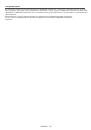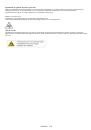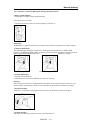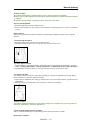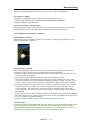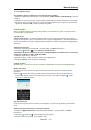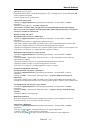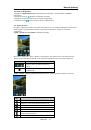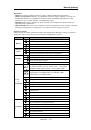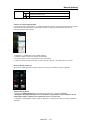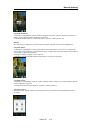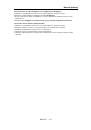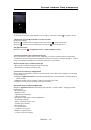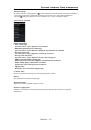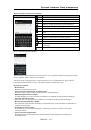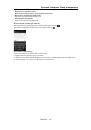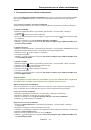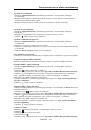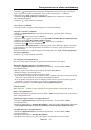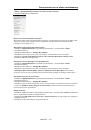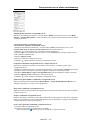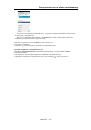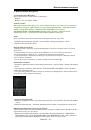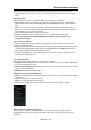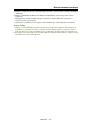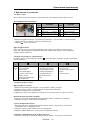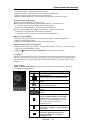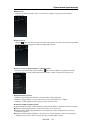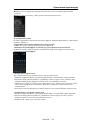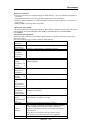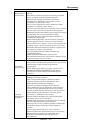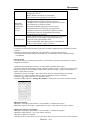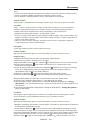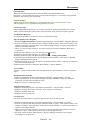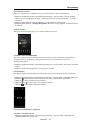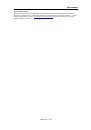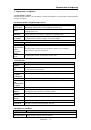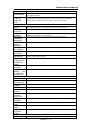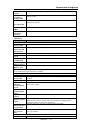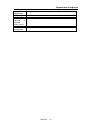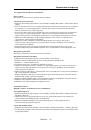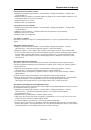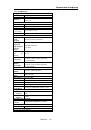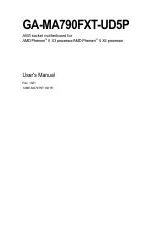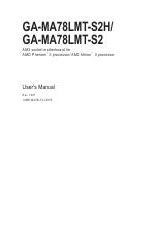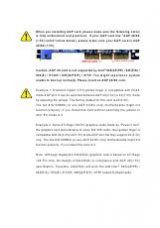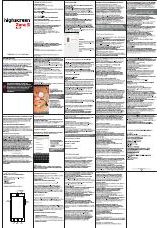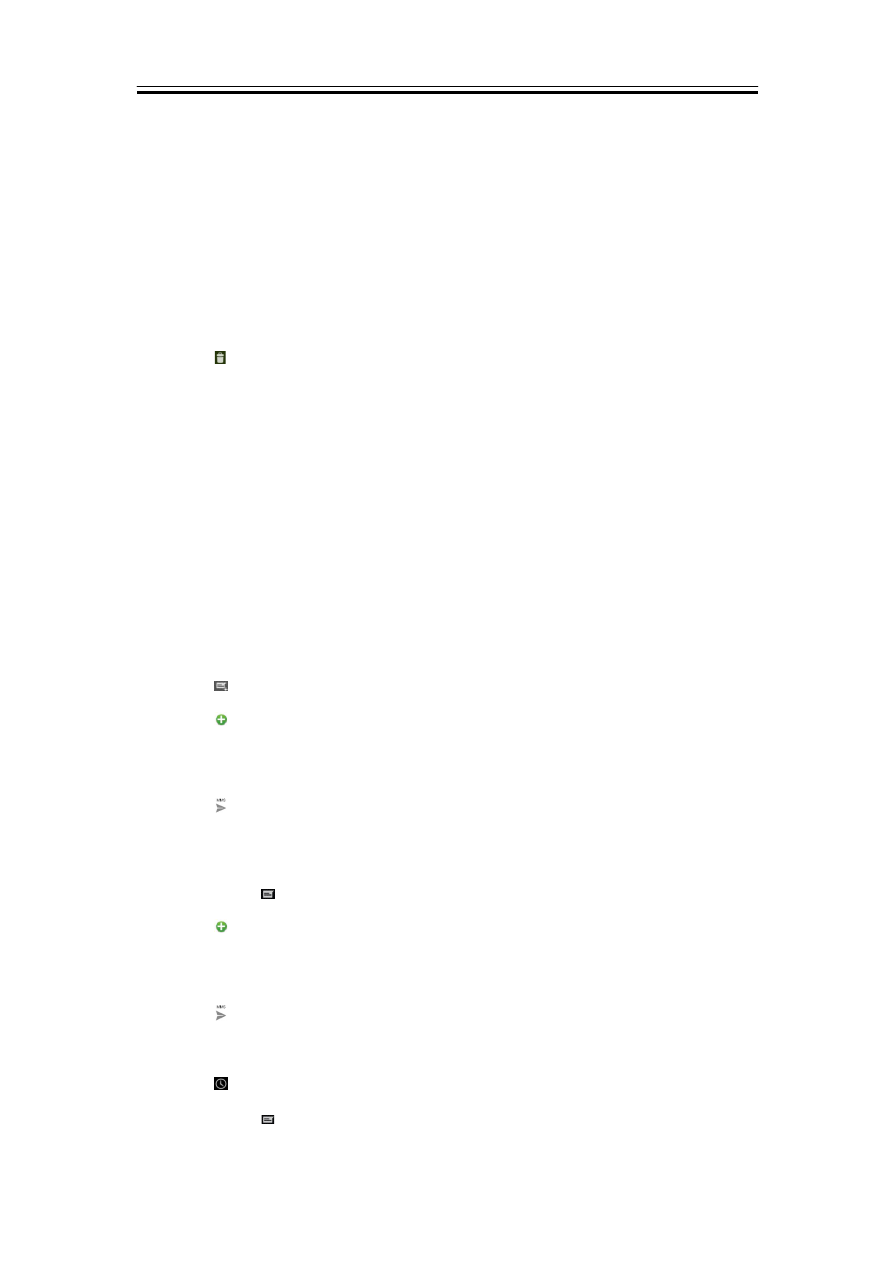
Электронная почта и обмен сообщениями
Удаление всех сообщений
1. Выберите
Application Drawer
(Органайзер приложений) > вкладка APPS > Messages
(Сообщения)
2. Выберите Menu (Меню) > Delete all threads (Удалить все ветки). Кнопка меню находится в
нижней промежуточной части экрана.
3. Выберите Delete (Удалить), чтобы удалить все сообщения из папки сообщений.
Удаление ветки сообщений
1.
Выберите
Application Drawer
(
Органайзер приложений) > вкладка APPS > Messages
(
Сообщения)
2.
Выберите и удерживайте ветку сообщений, которую вы хотите удалить.
3.
Нажмите , чтобы удалить ветку сообщений.
Удаление сообщения внутри ветки
1.
Выберите
Application Drawer
(Органайзер приложений) > вкладка APPS > Messages
(Сообщения)
2.
Выберите сообщение, которое вы хотите удалить.
3. Нажмите и удерживайте сообщение до тех пор, пока не покажется список опций папки Message
(Сообщения).
4. Нажмите
Delete (Удалить)
, чтобы удалить сообщение.
3.2. Сообщение мультимедиа
Сообщение мультимедиа или MMS может содержать буквы, изображение, аудио или видеофайл.
Создание и отправка MMS сообщения
В вашем телефоне имеется несколько способов создавать и отправлять MMS сообщения.
Отправка MMS с экрана сообщений
1.
Выберите
Application Drawer
(Органайзер приложений) > вкладка APPS > Messages
(Сообщения)
2.
Нажмите , чтобы создать новое сообщение.
3.
Введите номер телефона получателя в поле
Type name or number (Введите имя или номер).
4.
Нажмите , чтобы прикрепить захваченное изображение, захваченное видео, записанное
аудио, прикрепить контакт, изображения, видео, аудио или календарь. Сообщение
конвертируется в MMS-сообщение автоматически.
5.
Введите сообщение с помощью виртуальной клавиатуры в поле
Type text message (Введите
текстовое сообщение).
6.
Нажмите , чтобы отправить сообщение.
Отправка MMS с экрана контактов
1.
Выберите Application Drawer (Органайзер приложений) > вкладка APPS >
Contacts
(Контакты)
2.
Выберите контакт.
3.
Нажмите значок , чтобы ответить на сообщение.
4.
Введите номер телефона получателя в поле
Type name or number (Введите имя или номер).
5.
Нажмите , чтобы прикрепить захваченное изображение, захваченное видео, записанное
аудио, прикрепить контакт, изображения, видео, аудио или календарь. Сообщение
конвертируется в MMS-сообщение автоматически.
6.
Введите сообщение с помощью виртуальной клавиатуры в поле
Type text message (Введите
текстовое сообщение).
7.
Нажмите , чтобы отправить сообщение.
С экрана телефона
1.
Выберите органайзер приложений > вкладка APPS > Phone (Телефон)
2.
Нажмите .
3.
Выберите вызов из списка во вкладке.
4.
Нажмите значок .
5.
Введите номер телефона получателя в поле
Type name or number (Введите имя или номер).
Roma R2
|
3-2